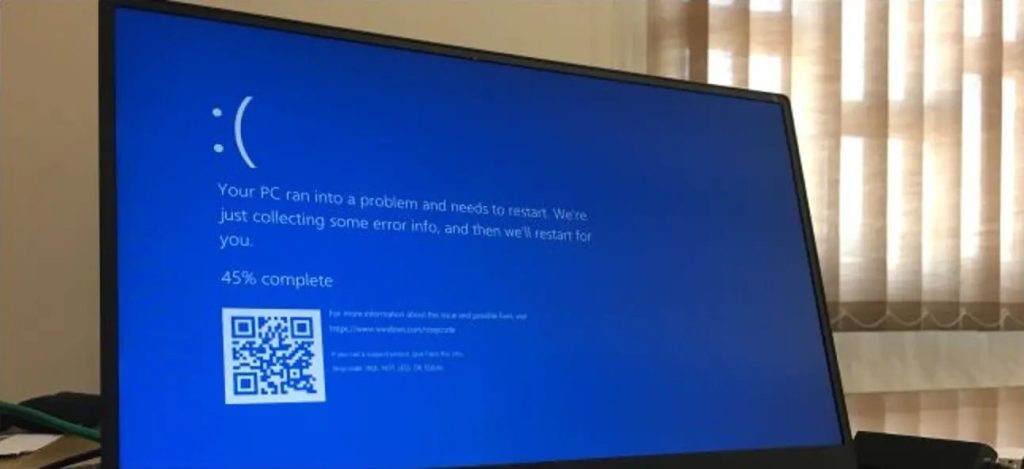اگر لپ تاپ شما کند است یا گاهی اوقات آویزان می شود، می تواند روی کار شما تأثیر منفی بگذارد و حتی شما را در میانه یک جلسه مهم رها کند! با این حال، این لزوما به این معنا نیست که شما باید یک لپ تاپ جدید بخرید. این فقط به این معنی است که لپ تاپ شما به توجه بیشتری نیاز دارد. برخی از رایج ترین سوالات کاربران لپ تاپ DELL، HP یا Lenovo این است که چرا لپ تاپ آنها هنگ می کند و در چنین شرایطی چه کاری انجام دهند. این یک مشکل رایج در اکثر لپتاپها است و فرقی نمیکند که سیستم عامل آن ویندوز ۷، ۸، ۱۰ یا حتی macOS باشد.
در این مقاله به شما کمک می کنیم تا دلایل اصلی آویزان کردن لپ تاپ ها را درک کنید و به شما نشان خواهیم داد که چگونه این مشکلات را حل کنید. البته ما این مقاله را محدود کردهایم که فقط لپتاپهایی را که دارای سیستم عامل ویندوز هستند شامل شود.
۹ روش رایج برای رفع مشکل آویزان شدن لپ تاپ
۱- برنامه ها و سرویس هایی که در پس زمینه در حال اجرا هستند را به طور ناخواسته ببندید
این اولین چیزی است که باید دفعه بعد که لپ تاپ خود را آویزان می کنید امتحان کنید. اگر کلیدهای Ctrl+Alt+Delete را با هم فشار دهید، پنجره Task Manager ویندوز ظاهر می شود. تنها کاری که باید انجام دهید این است که بررسی کنید کدام برنامه ها بیشترین استفاده از CPU و RAM را دارند.
اگر برنامهای را پیدا کردید که ناخواسته اجرا میشود و از رم و سیپییو استفاده میکند، روی آن و سپس روی دکمه End Task کلیک کنید.

هنگامی که همه برنامه ها و فرآیندهای ناخواسته شناسایی و بسته شدند، مشکل شما باید حل شود و لپ تاپ باید به طور عادی رفتار کند. در غیر این صورت، ممکن است مجبور شوید دستگاه خود را با نگه داشتن دکمه پاور برای چند ثانیه به اجبار خاموش کنید و سپس آن را مجددا راه اندازی کنید. فراموش نکنید سندی را که روی آن کار می کنید ذخیره کنید تا داده های مهم را از دست ندهید.
۲- آخرین آپدیت های ویندوز را نصب کنید
اگر بهروزرسانیهای سیستمعامل را به موقع نصب نکنید، ممکن است لپتاپ شما به درستی کار نکند. توصیه می شود همیشه یک نسخه قانونی مایکروسافت ویندوز را اجرا کنید تا بتوانید به محض انتشار به روز رسانی ها را دانلود کنید. اگر از ویندوز ۱۰ استفاده می کنید، گزینه به روز رسانی به طور خودکار روشن می شود. در بیشتر موارد، به روز رسانی خودکار و آخرین درایورها به صورت آنلاین در دسترس هستند.
برای آپدیت از طریق ویندوز حتما مراحل زیر را دنبال کنید:
نحوه نصب آپدیت سیستم عامل در ویندوز ویستا، ویندوز ۷، ویندوز ۸، ویندوز ۸٫۱
۱- ابتدا Control Panel را باز کنید.
۲- سپس بر روی گزینه System and Security کلیک کنید. سپس بر روی گزینه Windows Update کلیک کنید.
۳-Windows Update هرگونه به روز رسانی موجود برای لپ تاپ شما را بررسی می کند. اگر آپدیت جدید بود، می توانید آن را ببینید. (توصیه می کنیم ابتدا همه به روز رسانی های مهم را نصب کنید.)
نحوه نصب آپدیت سیستم عامل در ویندوز ۱۰
۱-تنظیمات را باز کنید.
۲- بر روی گزینه Update & Security کلیک کنید.
۳- سپس بر روی Windows Update کلیک کنید.
۴- بر روی دکمه Check for updates کلیک کنید.
۵- پس از دانلود آپدیت روی لپ تاپ خود، روی دکمه Restart Now کلیک کنید.
۳- برای جلوگیری از داغ شدن بیش از حد لپ تاپ از پد خنک کننده یا کول پد استفاده کنید
اگر پردازنده لپ تاپ با سرعت ساعت مطلوب کار نمی کند. ممکن است باعث کند شدن آن شود و این اتفاق زمانی می افتد که لپ تاپ گرم می شود و پردازنده مجبور است برای حفظ دمای مناسب سرعت ساعت خود را کاهش دهد. به این حالت throttling عملکرد می گویند. هنگامی که یک لپ تاپ بیش از حد گرم می شود، فن های آن با ۱۰۰ درصد ظرفیت خود کار می کنند، در این صورت ممکن است صداهای بلند غیرعادی تولید شده توسط فن خنک کننده داخل لپ تاپ را بشنوید. این نشان می دهد که لپ تاپ شما بیش از حد گرم شده است و به شما هشدار می دهد.

برای جلوگیری از افت عملکرد، باید مطمئن شوید که لپ تاپ شما گرمای تولید شده در داخل خود را به طور کامل دفع می کند. علاوه بر این، باید مطمئن شوید که گرد و غبار دریچه ها و دریچه هایی که هوای گرم را به بیرون می فرستند را مسدود نکند. گرفتگی دریچه های هوا می تواند یک مشکل بزرگ باشد.
بهترین راه برای جلوگیری از داغ شدن بیش از حد لپ تاپ استفاده از پد خنک کننده است. فن های داخل این پد خنک کننده هوای گرم را از دریچه های هوای لپ تاپ مکیده و به بیرون می فرستند. این به لپ تاپ کمک می کند خنک بماند و عمر بیشتری داشته باشد. توصیه می کنیم همیشه لپ تاپ را روی یک سطح سخت یا صاف قرار دهید تا هوای گرم به راحتی خارج شود. سطوح ناهموار و نرم مانند پتو، بالش یا پاهای شما جریان هوای لپ تاپ را مسدود می کند.
۴- خمیر سیلیکونی پردازنده لپ تاپ بررسی شود
گاهی اوقات، CPU لپ تاپ نمی تواند گرما را به درستی دفع کند زیرا خمیر حرارتی (همچنین به عنوان خمیر سیلیکون شناخته می شود) موثر نیست. این خمیر به انتقال گرما از CPU یا GPU به هیت سینک کمک می کند. پس اگر اثر خود را از دست داد، باید به یک مرکز خدمات تعمیر لپ تاپ مجاز و قابل اعتماد مراجعه کنید و از آنها بخواهید که خمیر حرارتی باکیفیت را جایگزین قبلی کنند.
۵- رم خود را ارتقا دهید
اگر لپ تاپ شما دائما هنگ می کند، رم ناکافی می تواند یکی از دلایل آن باشد. داشتن رم کافی برای حفظ عملکرد روان سیستم ضروری است. اطمینان حاصل کنید که رم شما ظرفیت اجرای چند برنامه را به طور همزمان دارد.

۶- هارد دیسک معیوب می تواند سرعت لپ تاپ شما را کاهش دهد
اکثر لپتاپهای میانرده و رده بالا در حال حاضر دارای درایوهای حالت جامد یا SSD هستند. با این حال، لپتاپهای قدیمیتر و برخی از لپتاپهای سطح پایه هنوز از هارد دیسک استفاده میکنند. اگر لپ تاپ شما هم هارد دارد و هر بار که آن را روشن می کنید متوجه صدای کلیک غیرعادی می شوید، به این معنی است که هارد دیسک شما مشکل دارد. از این مشکل ساده غافل نشوید!
اگر مشکل جدی در هارد وجود داشته باشد و از کار بیفتد، ممکن است اطلاعات مهمی را به دلیل خرابی هارد از دست بدهید. به همین دلیل است که توصیه می کنیم تمام اسناد و فایل های مهم خود را روی یک هارد اکسترنال ذخیره کنید تا اطلاعات مهم را از دست ندهید. تهیه نسخه پشتیبان از فایل های مهم ضروری است.
برای اطمینان از اینکه هارد دیسک شما واقعا آسیب دیده است یا خیر، می توانید File Explorer را روی لپ تاپ خود باز کنید و مراحل زیر را دنبال کنید:
۱- ابتدا روی دکمه ویندوز در پایین سمت چپ کلیک کنید و File Explorer را جستجو کنید.
۲- روی درایوی که می خواهید بررسی کنید کلیک راست کنید.
۳- به قسمت Properties بروید.
۴- در ویندوز به قسمت Tools رفته و بر روی Check کلیک کنید. اگر هارد دیسک باعث ایجاد مشکل شده است، در اینجا متوجه خواهید شد.
۷- فن لپ تاپ را حتما چک کنید
فن های لپ تاپ در اثر جذب گرد و غبار گرد و خاک می شوند و پس از مدتی سرعت چرخش آنها کاهش می یابد، لپ تاپ داغ می شود و پس از مدتی ممکن است قطعات داخلی آسیب جدی ببینند. توصیه می کنیم با باز کردن پشت لپ تاپ به کمک هوا، فن را تمیز کنید.

۸- برنامه های اضافی پیش فرض ویندوز را حذف کنید
با نصب ویندوز ۷ و ۸ و ۱۰ و ۱۱ برنامه های پیش فرض زیادی روی هارد شما نصب می شود که کمر شما را می شکند! کافی است تمام برنامه های پیش فرض ویندوز را با کمک نرم افزاری مانند IObit Uninstaller حذف کنید.
کار کردن با آن بسیار آسان است! دقیقا مانند تصویر زیر پس از باز کردن برنامه وارد قسمت Windows apps شده و تمامی برنامه های اضافی ویندوز را که در اینجا می بینید تیک زده و سپس بر روی uninstall کلیک کنید.
۹- درایورها را به روز کنید
تمامی نرم افزارها و درایورها به خصوص درایورهای کارت گرافیک، سی پی یو و مادربرد را به روز کنید. همچنین مطمئن شوید که آخرین نسخه DirectX را نصب کرده اید. درایورهای دیگر را با استفاده از Driver Booster به روز کنید.
به روز رسانی درایور کارت گرافیک برای اجرای بازی های کامپیوتری ضروری است.